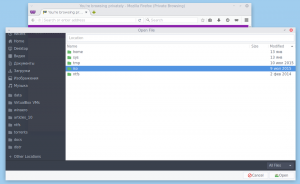타사 도구를 사용하지 않고 Skype 통화 녹음
Skype는 Microsoft가 꽤 오래 전에 인수한 인기 있는 VoIP 소프트웨어입니다. 오랫동안 기다려온 기능 중 하나는 통화 녹음이었습니다. 마지막으로 회사는 앱에 Skype 통화를 녹음하는 기능을 추가했습니다. 더 이상 타사 앱이 필요하지 않습니다. 이제 Skype는 통화 녹음을 녹음하고 공유하기 위한 기본 지원을 제공합니다.
광고
공식 발표 내용은 다음과 같습니다.
10년 전에 Skype 통화에 영상을 추가했을 때 사랑하는 사람과 중요한 순간을 공유하는 기능이 크게 발전했습니다. 오늘 우리는 사랑하는 사람과의 Skype 통화에서 특별한 순간을 포착하거나 동료와의 중요한 회의를 녹음하는 데 도움이 되는 통화 녹음을 도입합니다.
통화 녹음은 완전히 클라우드 기반이며 이제 최신 버전의 Skype와 Windows 10을 제외한 대부분의 플랫폼에서 사용할 수 있습니다. 통화 녹음은 앞으로 몇 주 안에 최신 Skype 버전이 출시되는 Windows 10에 제공됩니다.
녹음을 시작하는 즉시 통화에 참여하는 모든 사람에게 통화가 녹음되고 있다는 알림이 전송되므로 놀라는 일이 없습니다. 화상 통화 중인 경우 Skype는 모든 사람의 비디오와 통화 중에 공유된 모든 화면을 녹화합니다. 통화 후 녹음된 통화를 저장하고 향후 30일 동안 공유할 수 있습니다.
Skype 통화를 녹음하려면, 다음을 수행합니다.
- 누군가에게 전화를 걸 때 + 버튼을 클릭하십시오.
- 선택하다 녹음 시작 메뉴에서.

- 모바일 장치에서 + 기호를 누른 다음 녹음 시작을 누릅니다.

- 모든 사람이 통화 녹음을 시작했음을 알리는 배너가 Skype 화면에 나타납니다.

통화 후 녹음이 완료되고 30일 동안 사용할 수 있는 채팅에 게시됩니다. 귀하와 통화 중인 모든 사람은 녹음을 로컬에 저장하거나 30일 동안 언제든지 연락처와 녹음을 공유할 수 있습니다.
세 개의 수직 점 메뉴 버튼을 클릭하고 다음을 선택하여 녹음된 통화를 다운로드할 수 있습니다. '다운로드'에 저장/다른 이름으로 저장... 메뉴에서.
또한 메뉴에서 착신 전환 명령을 선택하여 통화 녹음을 공유할 수 있습니다(위의 스크린샷 참조). 다음 대화 상자에서 녹음을 공유할 연락처를 선택합니다.

그게 다야
원천: 마이크로소프트.